Zjistěte 8 snadno použitelných záznamů obrazovky Firefoxu v roce 2025
Mozilla Firefox, stejně jako Google Chrome, je široce používaný webový prohlížeč po celém světě. Rozšíření pro záznam obrazovky a zvuku Firefoxu umožňují uživatelům rychle zaznamenat část webové stránky, celou webovou stránku nebo konkrétní region. Tyto užitečné doplňky můžete použít pro podnikání, projekty, práci nebo osobní účely. Z Firefoxu si však musíte vybrat různé rekordéry obrazovky a zvuku, které nabízejí širokou škálu funkcí.
Pro vaše pohodlí tento příspěvek připravil seznam 8 nejlepších záznamníků obrazovky a zvuku pro prohlížeče Firefox, které byste měli zvážit v roce 2025. Tento příspěvek vám také poskytne nejlepší záznamník obrazovky, který si můžete stáhnout na plochu pro snadné nahrávání.
Seznam průvodců
7 nejlepších Firefox Screen and Audio Recorders [bez stahování] Špičkový záznamník obrazovky a zvuku pro snadné zachycení Firefoxu Časté dotazy o obrazovce Firefox a zvukových záznamech7 nejlepších rekordérů obrazovky a zvuku ve Firefoxu [bez stahování]
Tato část vám poskytne sedm různých záznamů obrazovky a zvuku Firefoxu, které můžete použít k nahrávání svých seminářů, schůzek, výukových programů, hraní her a videochatů. Jsou vyzkoušeny a testovány pro vaše pohodlí.
1. Fireshot
Fireshot je fantastické rozšíření pro záznam obrazovky a zvuku pro Firefox, které uživatelům umožňuje rychle pořizovat různé snímky obrazovky a nahrávat obrazovku v nejvyšší možné kvalitě. Kromě toho mohou uživatelé použít Fireshot k pořízení snímků celé webové stránky. Snímky obrazovky lze uložit jako obrázky nebo odkazy ve formátu PDF. Můžete také zkopírovat snímky obrazovky Fireshot do schránky.
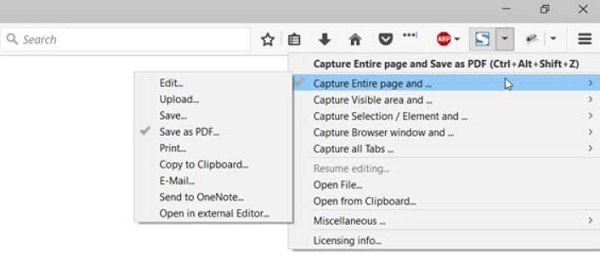
Profesionálové
Pokročilý editor, který uživatelům umožňuje ořezávat, měnit velikost, rozmazávat a zvýrazňovat videa.
Přímo zkopírujte snímky obrazovky Fireshot do schránky.
Nevýhody
Vyžaduje příliš mnoho oprávnění.
2. Nimbus Screen Capture
Nimbus Screen Capture je fantastické rozšíření pro záznam obrazovky a zvuku pro Firefox, které uživatelům umožňuje zachytit celou webovou stránku, konkrétní části, celé okno prohlížeče a další. Kromě toho můžete upravovat a ukládat fotografie rychle a snadno, pokud jej používáte k pořizování snímků obrazovky.
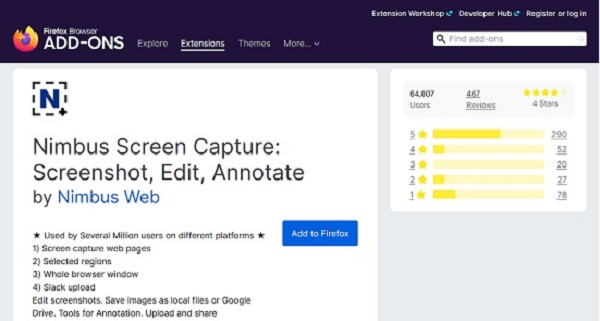
Profesionálové
Vylepšete své snímky obrazovky pomocí poznámek a nástrojů pro úpravy.
Lze nahrát více stránek současně.
Nevýhody
Funkce výběru obrazovky a posouvání občas nefungují.
3. Awesome Screenshot & Screen Recorder
Awesome Screenshot & Screen Recorder je všestranná aplikace dva v jednom. Umožňuje uživatelům pořizovat snímky obrazovky, nahrávat videa a sdílet své displeje. Tento plugin Firefox pro obrazovku a záznam zvuku bude také obsahovat možnosti pro změnu velikosti, oříznutí, anotaci, přidávání textů, nežádoucích sekcí zamodrání a zvýraznění důležitých míst.
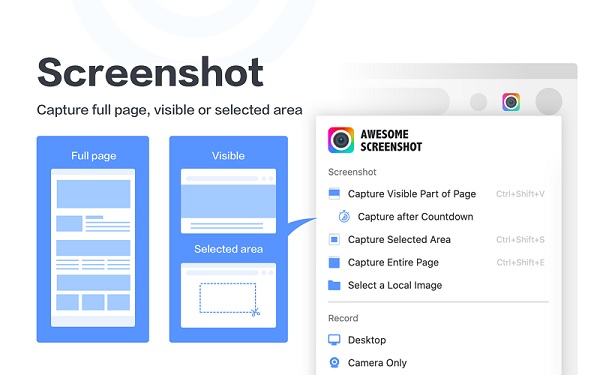
Profesionálové
Pomocí tohoto programu nahrajte obrazovku Firefoxu se zvukem a webovou kamerou.
Nahrávky/snímky lze komentovat a měnit jejich velikost.
Nevýhody
S nejnovější aktualizací Firefoxu to nemusí fungovat.
Bezplatná edice je omezena na 5 minut záznamu.
4. Screen Recorder od Bernarda
Screen Recorder od Bernarda je další záznamník obrazovky a zvuku pro Firefox, který vám umožní zachytit obrazovku. Je to výkonný doplněk pro záznam obrazovky pro Firefox s více oblastmi obrazovky, zdroji zvuku a možnostmi kvality videa. Tento nástroj můžete použít k záznamu libovolné obrazovky, karty nebo okna. Také uloží vaše nahrávky ve formátu WEBM na adresu URL ke stažení.
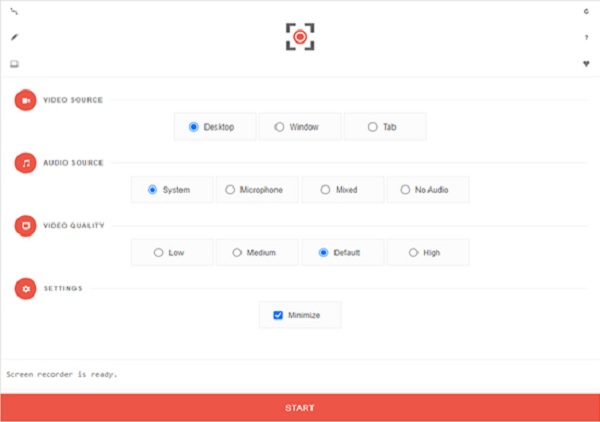
Profesionálové
Užitečné jsou možnosti pro video, zvuk a kvalitu.
V případě potřeby můžete upravit oblast záznamu.
Nevýhody
V současné době není zachycení zvuku v tomto rekordéru Firefoxu možné.
5. Screen Recorder od Alexeje Kuzněcova
Screen recorder od Alexeye Kuznetsova je jednoduchý nástroj, který zachycuje aktivní obrazovku. Můžete dokonce vysílat screencast ze složky na Disku Google vývojáře. Navíc tato obrazovka a zvukový záznamník Firefoxu mohou ukládat vaše nahrané video na váš Disk Google.
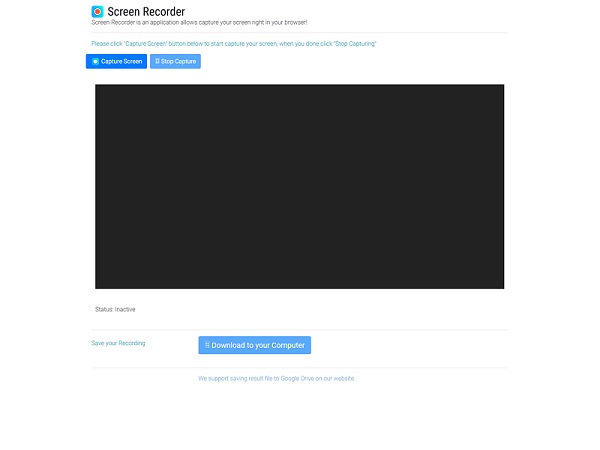
Profesionálové
Dodává se se snadno použitelným rozhraním.
Nahrávky lze ukládat na místní disk nebo Disk Google.
Nevýhody
Neexistují žádné pokročilé možnosti úpravy kvality.
6. Instill Screencast Recording
Instill usnadňuje než kdy jindy vytváření vzdělávacích videí. Toto rozšíření můžete použít k nahrávání obrazovky a vytváření pozoruhodných filmů, které jasně a zábavně informují. Toto rozšíření pro záznam obrazovky a zvuku Firefoxu umožňuje vytvářet animace a videa. Díky tomu můžete rychle sdílet důležité informace se svým týmem prostřednictvím videí.
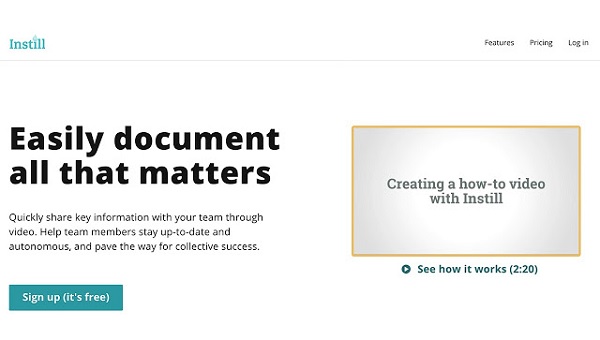
Profesionálové
V několika krocích můžete nahrát video ve Firefoxu.
Můžete přidat text, obrázek, prvek a video.
Nevýhody
Jeho uživatelské rozhraní může způsobit, že uživatelé budou zmateni.
7. Screensync Screenshot & Screen Recorder od Nitro4real
Screensync Screenshot & Screen Recorder od Nitro4real vám umožní snadno zachytit a sdílet vaši obrazovku. Pomocí této obrazovky a zvukového záznamníku Firefoxu můžete určit konkrétní oblast obrazovky, která se má nahrávat. To je užitečné, protože vám to umožní soustředit se na činnost, která je nezbytná při provádění konkrétních úkolů ve vašem prohlížeči.
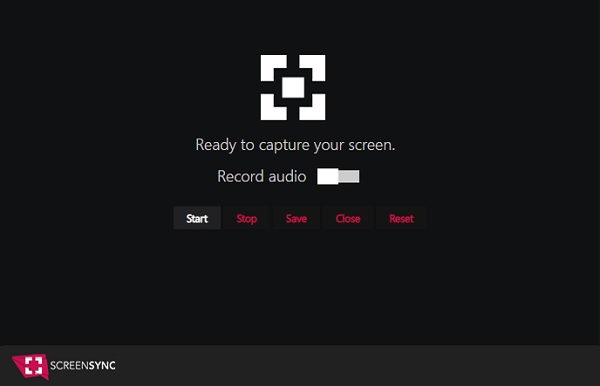
Profesionálové
Nahrajte screencast, upravte jej a uložte do cloudu.
Zachyťte snímky obrazovky a také video a zvuk.
Nevýhody
Není to příliš známý doplněk.
Špičkový záznamník obrazovky a zvuku pro snadné zachycení Firefoxu
Kromě výše uvedených rozšíření obrazovky Firefoxu a zvukového záznamu můžete také použít stolní záznamník obrazovky. To nejlepší, co byste měli mít na svém Windows/Mac, je AnyRec Screen Recorder. Na rozdíl od ostatních rozšíření vám tento nástroj umožňuje upravit formát, kvalitu, umístění a další nastavení nahraného videa v závislosti na vašich preferencích. Stáhněte si tuto výkonnou aplikaci nyní do svého Windows nebo Mac a nahrávejte ve Firefoxu.

Nahrajte obrazovku Firefoxu se zvukem a webovou kamerou podle vašich potřeb.
S funkcí plánovaného nahrávání, která automaticky zaznamenává obrazovky.
Zachyťte svou obrazovku na celou obrazovku nebo na velikost přizpůsobitelné oblasti.
Upravte nastavení výstupu, včetně formátu, kvality, snímkové frekvence atd
Bezpečné stahování
Bezpečné stahování
Krok 1.Stáhněte a nainstalujte AnyRec Screen Recorder pro Windows nebo Mac. Poté vyberte tlačítko „Video Recorder“ na hlavním rozhraní pro záznam obrazovky se zvukem ve Firefoxu.

Krok 2.Poté upravte parametry nahrávání. Vyberte možnost „Plná“ pro zachycení celé obrazovky nebo možnost „Vlastní“ pro přizpůsobení velikosti oblasti záznamu. Poté můžete zapnout tlačítka „Webová kamera“, „Systémový zvuk“ a „Mikrofon“, pokud plánujete nahrávat zvuk.

Krok 3Nyní můžete kliknout na tlačítko "REC" a zahájit nahrávání obrazovky. Až budete hotovi, klikněte na tlačítko "Stop".

Krok 4.Jste téměř hotovi! Na obrazovce náhledu můžete oříznout další části nahrávek Firefoxu. Chcete-li uložit nahrané soubory do zařízení, klikněte na tlačítko „Uložit“.

Další čtení
Časté dotazy o obrazovce Firefox a zvukových záznamech
-
1. Jak mohu zaznamenat obrazovku Firefoxu?
Můžete použít jedno z výše uvedených rozšíření pro nahrávání obrazovky Firefoxu nebo desktopovou aplikaci AnyRec Screen Recorder. AnyRec Screen Recorder umožňuje nahrávat, upravovat a sdílet obrazovku s ostatními s větší lehkostí. Je také lehký a výkonný, díky čemuž je ideální pro začátečníky i profesionály.
-
2. Je ve Firefoxu vestavěný záznam obrazovky?
Firefox bohužel nepřichází s vestavěným záznamníkem obrazovky. Můžete si stáhnout nahrávací nástroj třetí strany nebo nainstalovat nějaké doplňky, které vám pomohou. Další možností je použít internetový záznamník obrazovky.
-
3. Je Loom kompatibilní s Firefoxem?
V současné době Loom podporuje pouze Google Chrome. Můžete na něm sledovat videa, ale nebudete moci nahrávat obrazovku. Proto musíte najít další rekordéry obrazovky a zvuku Firefoxu.
Závěr
Tento článek vám dal osm nejlepších nejlepších záznamníků obrazovky a zvuku Firefoxu, které shrnují tuto diskusi. Upřednostňujeme schopnější záznamník obrazovky a editor videa AnyRec Screen Recorder. Umožňuje vám snadno nahrávat obrazovku Firefoxu se zvukem a webovou kamerou. Vyzkoušejte to hned teď!
Bezpečné stahování
Bezpečné stahování
 [2025] Top 20 nejlepších zvukových záznamníků pro PC/Mac/iOS/Android/Online
[2025] Top 20 nejlepších zvukových záznamníků pro PC/Mac/iOS/Android/Online